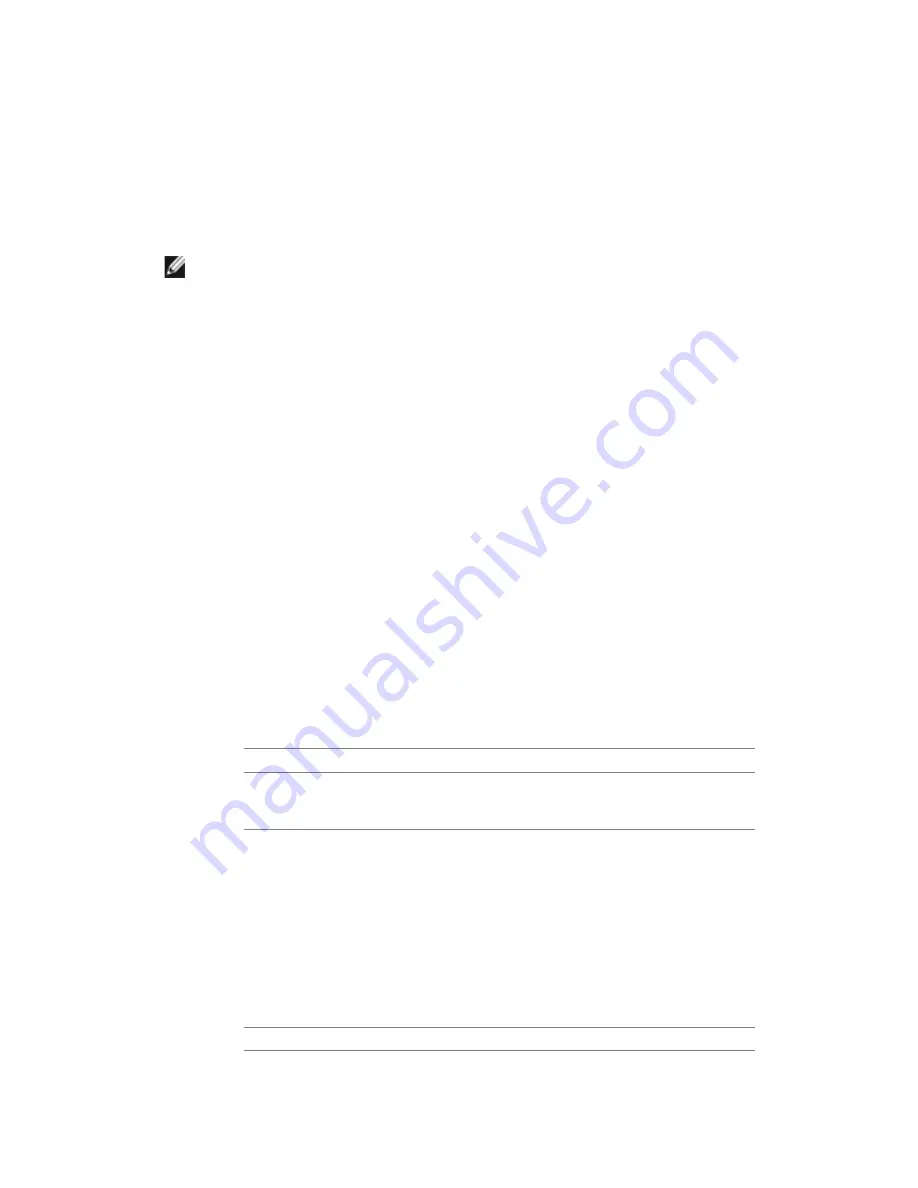
ww
w
.d
el
l.c
om |
s
u
ppo
rt.
de
ll.
co
m
50
9
Apply(
적용
)
을
클릭합니다
.
진행창이
열립니다
.
진행창에는
동작
,
경과
시간
및
작업
상태에
대한
정보가
포함되어
있습니다
.
다음
중
하나를
수행하십시오
.
•
Success(
성공
)
이
진행창에
표시되면
EKM
시스템
설정이
성공적으로
구성된
것입니다
.
Close(
닫기
)
를
클릭하여
진행창을
닫습니다
.
•
Failure(
실패
)
가
진행창에
표시되면
EKM
시스템
설정
구성이
실패한
것입니다
.
진행창에
나열
된
지침에
따라
작업
중에
발생된
모든
문제를
해결합니다
.
주 :
파티션별로
다른
EKM
키
서버를
사용하려면
Setup(
설정
) > Encryption(
암호화
) > Partition Encryption
(
파티션
암호화
)
화면의
재설정
부분도
작성해야
합니다
. 3
단계
:
파티션
암호화
구성을
참조하십시오
.
3
단계
:
파티션
암호화
구성
Dell PowerVault ML6000
테이프
라이브러리에서
암호화는
파티션별로만
사용
가능합니다
.
암호화에
개별
테이프
드라이브를
선택할
수
없으며
암호화할
전체
파티션을
선택해야
합니다
.
라이브러리
관리
암호화에
파티션을
사용하고
해당
파티션에
있는
모든
라이브러리
관리
암호화
지원
테이프
드라이브가
암호화에
사
용되는
경우
,
파티션의
라이브러리
관리
암호화
지원
미디어에
기록된
모든
데이터가
암호화됩니다
.
해당
파티션에서
라이브러리
관리
암호화에
의해
지원되지
않는
모든
테이프
드라이브는
암호화에
사용되지
않
으며
,
비지원
미디어에
기록된
데이터는
암호화되지
않습니다
.
라이브러리
관리
암호화
지원
테이프
드라이브의
암호화
지원
및
암호화
가능
미디어에
기록된
데이터는
이
전에
해당
데이터가
비암호화
형식의
미디어에
기록되지
않은
한
암호화됩니다
.
데이터를
암호화하려면
미
디어가
비어
있거나
테이프
시작점
(BOT)
에
처음
쓰기
작업을
수행할
때
라이브
관리
암호화를
사용하여
기록된
것이어야
합니다
.
다음과
같이
파티션을
구성합니다
.
1
웹
클라이언트에서
Setup(
설정
) > Encryption(
암호화
) > Partition Configuration(
파티션
구성
)
을
선
택합니다
.
각
파티션에
대한
암호화
방법을
보여주는
드롭다운
목록과
함께
모든
파티션
목록이
표시됩니다
.
2
파티션의
암호화
방법을
변경하려면
해당
파티션의
테이프
드라이브에
카트리지가
로드되어
있지
않은지
확인합니다
.
테이프
드라이브에
카트리지가
로드되어
있으면
암호화
방법을
변경할
수
없
습니다
.
3
드롭다운
목록에서
각
파티션에
대한
암호화
방법을
선택합니다
. (
암호화를
지원하는
테이프
드라이브
의
경우
기본값은
Application Managed(
응용
프로그램
관리
)
입니다
.)
암호화
방법은
모든
암호화
가
능
테이프
드라이브와
해당
파티션에
있는
미디어에
적용됩니다
.
암호화
방법
설명
Library Managed
(
라이브러리
관리
)
EKM
을
사용하는
경우
.
파티션에
할당된
모든
암호화
가
능
테이프
드라이브
및
미디어의
경우
연결된
Dell EKM
키
서버를
통해
암호화
지원을
사용할
수
있습니다
.
Application Managed
(
응용
프로그램
관리
)
EKM
을
사용하지
않는
경우
.
외부
백업
응용
프로그램에
서
파티션의
모든
암호화
가능
테이프
드라이브
및
미디어
에
암호화
지원을
제공할
수
있습니다
.
라이브러리는
이
파
티션의
Dell EKM
서버와
통신하지
않습니다
.
파티션에
암호화
가능
테이프
드라이브가
있다면
이것이
기본
설정입니다
. Dell EKM
에서
암호화를
관리하지
않으
려면
이
옵션을
선택된
상태로
두어야
합니다
.
주 :
응용
프로그램이
암호화를
관리하게
하려면
응용
프로
그램을
특별히
구성하여
응용
프로그램이
암호화를
관리하
게
할
수
있습니다
.
라이브러리는
이
유형의
암호화
수행에
관여하지
않습니다
.
None(
없음
)
파티션에
암호화를
사용하지
않습니다
.
















































